¿Cómo recuperar mensajes borrados de WhatsApp con simples pasos?
:quality(85)/https://assets.iprofesional.com/assets/jpg/2022/05/535342.jpg)
WhatsApp es el servicio de mensajería instantánea más popular del mundo. Sin embargo, no tiene tantas funciones como Telegram, aunque últimamente se ha puesto al día con características como usar el mismo número en dos teléfonos.
Otra característica introducida recientemente en WhatsApp es la capacidad de deshacer los mensajes eliminados. Si eliminaste un mensaje por accidente y deseás recuperarlo, ahora es posible con la ayuda de la función de deshacer que está en forma nativa en WhatsApp.
Si sos alguien con dedos torpes que tocan íconos sin leer la etiqueta debajo de ellos, aquí te mostramos cómo deshacer los mensajes de WhatsApp eliminados en tu teléfono móvil.
WhatsApp: ¿cuál es el uso de la función deshacer eliminar?
La nueva característica de WhatsApp puede no parecer gran cosa a primera vista. Sí, podés deshacer y recuperar mensajes eliminados, pero uno puede creer que no es tan útil. Pero si presionaste el botón "Eliminar para mí" en lugar de la opción "Eliminar para todos" a toda prisa, esta nueva característica es un salvavidas.
Esta función te permite deshacer la acción de eliminar y restaurar el mensaje. Después de hacer esto, podés eliminar el mensaje para todos si eso es lo que pretendías hacer en primer lugar.
También podés usarla cuando estás eliminando varios mensajes y eliminás uno importante por error. La esencia es que podés descubrir tu caso de uso, pero esta es de hecho una gran característica para tener.
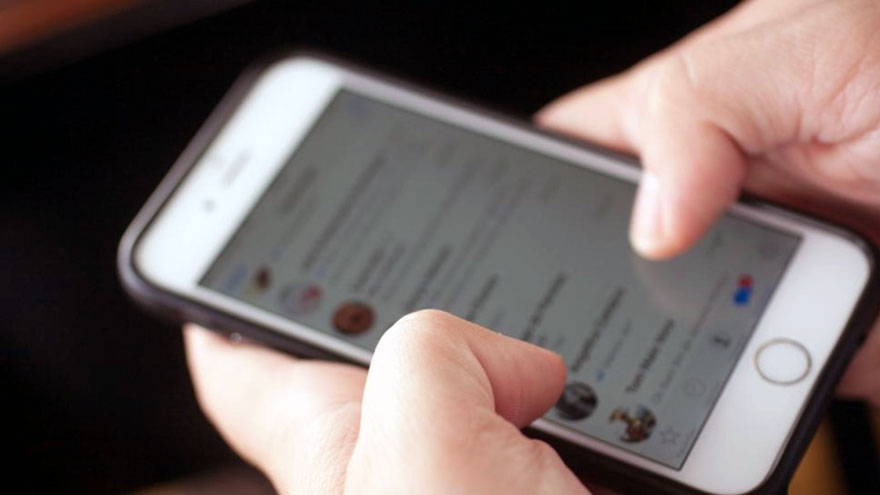
Dispositivos compatibles con la función deshacer de WhatsApp
Actualmente, la capacidad de deshacer los mensajes eliminados está disponible tanto en WhatsApp para Android como para iPhone.
También es una implementación para todos los usuarios de WhatsApp y no se limita solo a los probadores beta. Por lo tanto, no importa qué dispositivo estés utilizando, podrás obtener la función de inmediato.
Dirigíte a Play Store si estás en Android o App Store si estás usando un iPhone, y actualizá WhatsApp a la última versión para obtener esta función. Una vez actualizado, seguí los pasos a continuación para usarlo.
Cómo deshacer mensajes de WhatsApp eliminados
- AbrÍ la conversación en la que deseás eliminar un mensaje de WhatsApp.
- Si eliminás el mensaje vos mismo al tocar en forma accidental "Eliminar para mí", ahora verás una pequeña pancarta en la parte inferior con un botón Deshacer. Tócalo. El mensaje que eliminaste será restaurado.
- Ahora, podés seleccionar el mensaje nuevamente y elegir la opción "Eliminar para todos".
Debés tener en cuenta que, si elegiste eliminar el mensaje para todos, no verás la opción de deshacer. La acción es irreversible.
Esto es comprensible ya que, en la mayoría de los casos, necesitarías la función de deshacer para evitar la vergüenza de haber enviado un mensaje incorrecto a un contacto o grupo y luego eliminarlo para usted en lugar de para todos.
¿Puedo deshacer la eliminación de una imagen en WhatsApp?
Sí, también se puede utilizar el mismo procedimiento para restaurar una imagen eliminada. De hecho, cualquier archivo multimedia, incluido un video, audio o documento, se puede restaurar con este método.
¿En cuánto tiempo puedo deshacer un mensaje de WhatsApp eliminado?
WhatsApp te da cinco segundos para deshacer un mensaje eliminado. Tan pronto como elimines un mensaje para vos, verás un pequeño banner en la parte inferior de la pantalla que dura cinco segundos. Si no tocás el botón de deshacer durante ese tiempo, desaparecerá y no podrás restaurar el mensaje después de eso.

¿Puedo deshacer un mensaje que eliminé anteriormente?
No, solo podés deshacer los mensajes que elimines en este momento. Sin embargo, podés eliminar y restaurar mensajes antiguos de un chat incluso si el mensaje se envió antes de que se implementara esta función.
¿Se puede deshacer un chat de WhatsApp eliminado?
La capacidad de deshacer los chats de WhatsApp eliminados aún no está disponible.
Restaurar mensajes eliminados por accidente en WhatsApp
A primera vista, esta es una característica básica pero que puede resultar útil para muchos usuarios. Si enviaste un meme sobre tu jefe en el grupo de la oficina por error y en un frenesí, lo eliminaste para vos mismo, ya no debés tener miedo de perder tu trabajo con la nueva función de deshacer mensajes eliminados en WhatsApp.
Funciones de texto
WhatsApp permite a los usuarios cambiar rápidamente la fuente del texto mediante el uso de estos caracteres especiales: Usá símbolos de asterisco al principio y al final de la palabra u oración para ponerla en negrita.
Agregá un espacio después de agregar un asterisco al final. Por ejemplo: *Hola*.
Usá guiones bajos al principio y al final de la palabra/oración para hacer que tu palabra u oración esté en cursiva. Por ejemplo- _Hola_ .
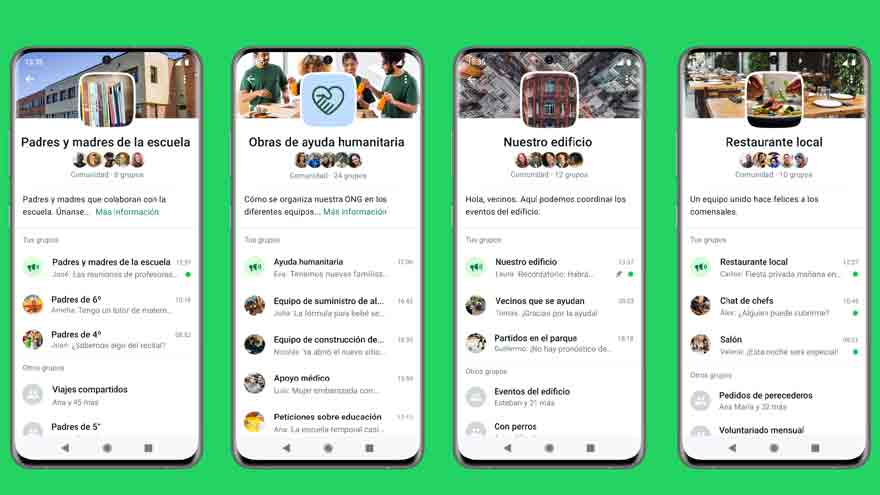
Pin chats
Esta función permite a los usuarios de WhatsApp fijar sus chats favoritos con los que pueden contactar con frecuencia.
Es una característica limpia que permite a los usuarios separar mensajes importantes de una gran cantidad de mensajes de texto.
Si sos un usuario de iPhone, seguí estos pasos:
- Deslizá el chat que deseás anclar.
- Tocá la opción Anclar.
- Repetí el mismo proceso si deseás desanclar el chat.
Si sos un usuario de Android, seguí los pasos a continuación:
- Tocá y mantené presionado el chat que deseás anclar.
- Una vez que aparezca la marca de verificación, tocá el ícono Pin y se te fijará.
- Repetí el mismo proceso si deseás desanclar el chat.

Uso de datos
WhatsApp permite a los usuarios realizar un seguimiento de sus datos y no es solo el rastreador de uso de la red, sino también un rastreador de almacenamiento.
Puede brindar información sobre chats con los que te contactás con frecuencia, con quiénes los usuarios comparten más contenido multimedia, y también podés verificar el espacio de almacenamiento del teléfono inteligente.
Notificaciones personalizadas
La función de notificación personalizada permite a los usuarios administrar fácilmente sus notificaciones de WhatsApp. Los usuarios pueden configurar diferentes sonidos de notificación para sus respectivos contactos.
Así es como podés habilitar esta función:
- Tocá el chat cuyo tono de notificación desea cambiar.
- Tocá el nombre del usuario.
- Desplazáte hacia abajo y tocá Notificaciones personalizadas.
- Seleccioná el tono de notificación deseado que querés configurar para tu contacto.
:quality(85)/https://assets.iprofesional.com/assets/jpg/2024/04/571166_landscape.jpg)
:quality(85)/https://assets.iprofesional.com/assets/jpg/2025/04/594181_landscape.jpg)
:quality(85)/https://assets.iprofesional.com/assets/jpg/2025/04/594315_landscape.jpg)
:quality(85)/https://assets.iprofesional.com/assets/jpg/2024/07/580754_landscape.jpg)
:quality(85)/https://assets.iprofesional.com/assets/jpg/2025/03/593601_landscape.jpg)
:quality(85)/https://assets.iprofesional.com/assets/jpg/2025/04/594230_landscape.jpg)
:quality(85)/https://assets.iprofesional.com/assets/jpg/2025/04/594317_landscape.jpg)
:quality(85)/https://assets.iprofesional.com/assets/jpg/2025/03/593858_landscape.jpg)
:quality(85)/https://assets.iprofesional.com/assets/jpg/2025/04/594316_landscape.jpg)
:quality(85)/https://assets.iprofesional.com/assets/jpg/2025/03/592923_landscape.jpg)
:quality(85)/https://assets.iprofesional.com/assets/jpg/2025/04/594174_landscape.jpg)
:quality(85)/https://assets.iprofesional.com/assets/jpg/2025/04/594311_landscape.jpg)
:quality(85)/https://assets.iprofesional.com/assets/jpg/2025/04/594310_landscape.jpg)